极速PE官网 > 帮助中心 >
win7 32位雨林木如何安装的简单方法
作者:pe系统 2016-08-06
当你的电脑患上疑难杂症,尝试过多种方法而问题依旧,那么重装系统是最简单粗暴的方法。可惜电白的你对此一窍不通,win7 32位雨林木如何安装?现在下班就来教你win7 32位雨林木如何安装,以下是win7 32位雨林木如何安装的教程。
win7 32位雨林木如何安装图文教程:
1、使用解压工具把雨林木风win7镜像解压到C盘外的分区,比如D盘或E盘;
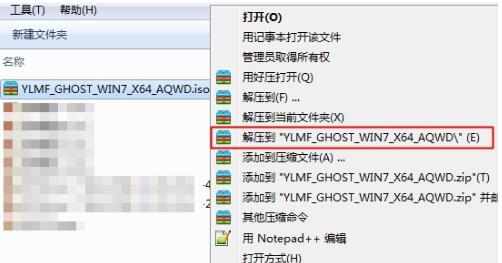
2、双击【安装系统.exe】运行Onekey Ghost装机工具,选择【还原分区】,点击安装位置C盘,确定;

3、弹出窗口提示将删除C盘数据,点击是重启,进入如下界面,等待进度条;
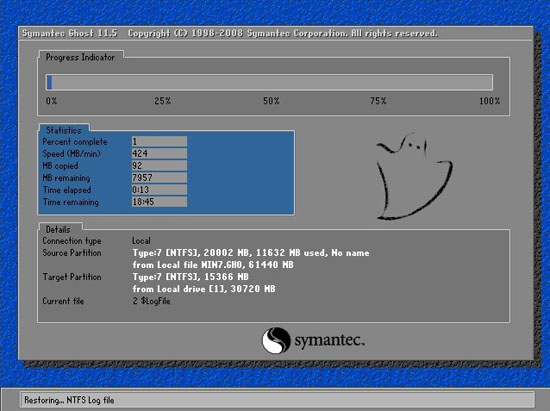
4、接着继续重启,自动进行雨林木风win7系统初始化、导入驱动以及安装操作;
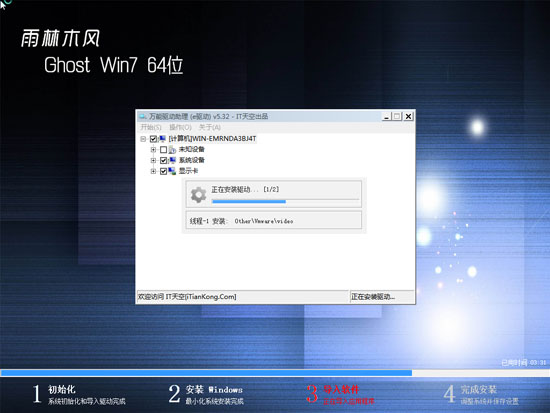
5、最后启动雨林木风win7系统,装机结束。
以上就是win7 32位雨林木如何安装的图文教程,觉得还可以,有帮助的朋友可以收藏起来参考下,希望可以帮到你,更多今精彩内容敬请参考查看。
摘要:当你的电脑患上疑难杂症,尝试过多种方法而问题依旧,那么重装系统是最简单粗暴的方法.可惜电白的你对此一窍不通,win7 32位雨林木如何安装,现在下班就来教你win7 32位雨林木如何安装,以下是win7 32位雨林木如何安装的教程....
